上一篇
Win10操作|光驱磁盘管理秘籍〓实用宝典】快速掌握BIOS光盘启动与光驱状态检测窍门
- 云服务器供应
- 2025-08-10 19:06:05
- 5
本文目录:
💻 周末在家想重装系统,却发现光驱罢工?别慌!这篇「从青铜到王者」的Win10光驱生存指南,手把手教你玩转BIOS设置和故障排查,连隔壁小白的电脑都能抢救回来!🔧
🚀 场景还原:系统崩溃边缘的生死时速
想象一下——你捧着珍藏多年的Win10安装光盘,额头冒着冷汗狂戳重启键,屏幕却倔强地跳进系统界面,这时突然想起:「是不是BIOS没设置光盘启动?」 💿 别让尴尬癌发作,现在我们就来拆解这个世纪难题!

🔧 BIOS设置三步走,光盘启动秒上手
🌟 第一步:找到BIOS的任意门
不同品牌电脑进入BIOS的姿势各不相同,记住这些神秘代码:
- 戴尔/惠普/宏碁:开机狂按F2
- 联想/华硕:F12才是真爱
- 台式机祖传秘籍:Delete键永不过时 小贴士:开机画面闪过的瞬间,屏幕左下角会闪现「Press ___ to Enter Setup」的提示,眼神要像狙击手一样敏锐!
💿 第二步:把光盘捧上C位
进入BIOS后,直奔「Boot」或「Advanced BIOS Features」板块:
- 用方向键选中「1st Boot Device」
- 回车后弹出设备列表,选中「CDROM」
- 老式BIOS可能需要用+ -键把光盘顶到最前面 进阶技巧:如果看到「Boot Priority Order」,直接把CD-ROM拖到第一位,比抖音神曲还上头!
💾 第三步:保存并退出
按F10选择「Yes」,电脑会重启并自动识别光盘,这时候插入系统盘,就能看到「Press any key to boot from CD...」的经典画面啦!

🔍 光驱状态检测:侦探模式全开
💡 初级排查:设备管理器三连问
- 右键开始菜单→设备管理器
- 展开「DVD/CD-ROM驱动器」
- 看到黄色感叹号?右键→属性→检查设备状态 如果显示「该设备正常工作」,恭喜你通过第一关!
🔧 中级维修:驱动程序的乾坤大挪移
- 右键光驱设备→更新驱动程序
- 选择「自动搜索更新」
- 依旧不行?去官网下载最新驱动,比外卖红包还管用!
🛠️ 终极奥义:注册表改命
- Win+R输入regedit→回车
- 定位到:
HKEY_LOCAL_MACHINE\SYSTEM\CurrentControlSet\Services\atapi\Controller0 - 确认「EnumDevice1」的数值数据为「1」 警告:注册表操作需谨慎,建议先备份!
⚡ 常见问题急救包
💿 问题1:光盘转圈圈不读盘
- 检查光盘是否刮花(用手机电筒照数据面,透光不均就是废盘)
- 清洁激光头(75%浓度异丙醇棉签画圈擦拭)
- 更换SATA电源线(台式机专属操作)
💾 问题2:设备管理器里消失的光驱
- 右键「DVD/CD-ROM驱动器」→扫描硬件改动
- 删除注册表中的「UpperFilters」和「LowerFilters」键值
- 重启后见证奇迹!
⚙️ 问题3:BIOS里找不到光盘选项
- 确认光驱连接线是否松动(特别是笔记本外接光驱)
- 检查SATA模式是否为AHCI(非RAID)
- 开启Legacy IDE通道(老古董电脑专属)
🎉 彩蛋时间:光驱的隐藏技能
你知道吗?光驱托盘还能当临时杯架!不过别真的放咖啡啊喂!正经用法是:
- 插入空白光盘→右键发送到→DVD RW驱动器
- 刻录系统镜像/照片备份,比网盘还安全!
💡 看完这篇保姆级教程,是不是觉得BIOS设置和光驱检修也没那么可怕?下次遇到系统崩溃,记得掏出你的「光驱生存指南」,秒变全小区最靓的电脑达人!如果问题依旧,可能是激光头老化在作妖,这时候该考虑——是时候入手固态硬盘了?😉
本文由 云厂商 于2025-08-10发表在【云服务器提供商】,文中图片由(云厂商)上传,本平台仅提供信息存储服务;作者观点、意见不代表本站立场,如有侵权,请联系我们删除;若有图片侵权,请您准备原始证明材料和公证书后联系我方删除!
本文链接:https://up.7tqx.com/fwqgy/586306.html

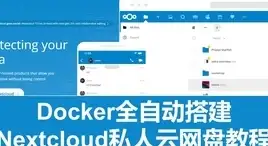







发表评论